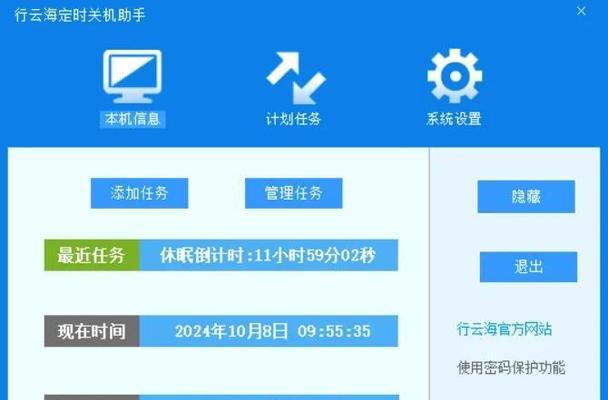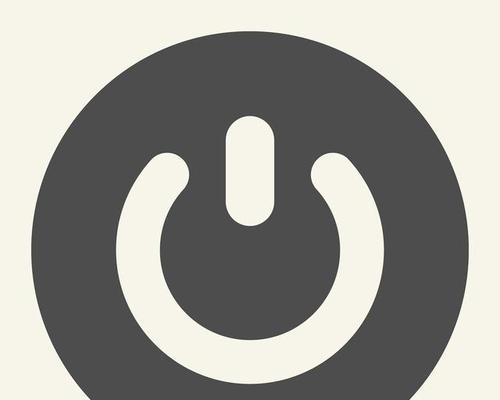在快节奏的生活中,电脑成为了我们工作、娱乐和学习的重要工具。然而,我们常常会因为忘记关机而导致电脑长时间运行,不仅影响了电脑的性能和寿命,还浪费了能源。为了解决这个问题,自动关机处理方式应运而生。本文将介绍自动关机的优势以及如何设置和使用自动关机功能,让您的电脑更智能。
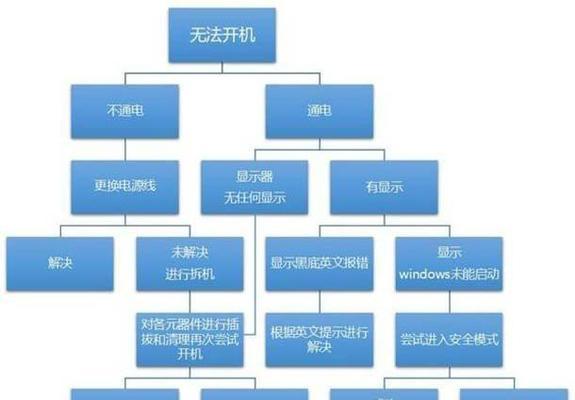
自动关机的优势
1.提升工作效率
自动关机功能可以帮助您合理规划工作时间。您可以设置在特定时间点后自动关机,这样不仅能够催促自己按时完成任务,还能避免过度使用电脑导致身体疲劳。
2.延长电脑寿命
长时间运行不仅会使电脑发热,还容易造成硬件损坏。通过设置自动关机功能,可以避免电脑长时间处于高负荷状态,从而延长电脑的使用寿命。
3.节能环保
自动关机功能可以减少电脑的能耗,降低对环境的影响。尤其是在长时间不使用电脑时,自动关机可以有效地节约能源,为可持续发展做出贡献。
设置自动关机的步骤和方法
1.打开“开始”菜单,找到“控制面板”并点击进入。
通过点击“开始”菜单,然后选择“控制面板”,您可以进入电脑的设置页面。
2.在控制面板中找到“系统和安全”选项,点击进入。
在控制面板中,您可以找到“系统和安全”选项,点击进入以进行更详细的设置。
3.找到并点击“计划任务”选项。
在“系统和安全”界面中,您可以找到“计划任务”选项,通过点击进入该功能。
4.在计划任务中,选择“创建基本任务”以创建一个新任务。
通过选择“创建基本任务”,您可以开始创建一个新的计划任务。
5.输入任务名称和描述,并点击“下一步”。
在创建新任务时,您需要为任务指定一个名称和相关描述,并点击“下一步”。
6.选择“每天”或“按周”来设置任务的触发频率,并点击“下一步”。
您可以选择每天或按周来设置任务触发的频率,根据自己的需求进行选择。
7.设置任务触发时间,并点击“下一步”。
在这一步中,您需要设置任务触发的具体时间,确保关机时间与您的计划相符。
8.选择“启动程序”作为任务操作,并点击“下一步”。
在这一步中,您需要选择“启动程序”作为任务操作,以执行关机命令。
9.设置关机命令,并点击“下一步”。
在这一步中,您需要设置关机命令,可以输入“shutdown-s-t0”来立即关机。
10.确认设置无误后,点击“完成”完成自动关机设置。
确认自动关机设置无误后,点击“完成”按钮,完成整个设置过程。
使用自动关机功能的注意事项
1.注意保存工作进度
在设置自动关机之前,务必保存好正在进行的工作进度,以免因关机导致数据丢失。
2.确保关机命令正确
在设置关机命令时,务必确保命令正确无误,避免误操作导致不必要的麻烦。
3.留出足够的关机时间
在设置自动关机时间时,务必留出足够的时间以完成正在进行的任务和保存工作进度。
自动关机处理方式是一种智能化的电脑管理方法,可以提升工作效率,延长电脑寿命,节约能源。通过合理设置和使用自动关机功能,我们可以更好地管理电脑使用时间,让电脑更智能地为我们服务。无论是工作还是娱乐,自动关机都能帮助我们更好地规划时间,提高生活质量。掌握自动关机处理方式将使我们的电脑使用更加智能化,也将为环境保护贡献一份力量。
简化操作
在日常使用电脑的过程中,我们经常需要手动关机,这不仅浪费时间,还降低了我们的效率。然而,通过使用自动关机处理方式,我们可以简化操作,提升使用体验,并且让电脑变得更加智能。本文将介绍15个有关自动关机处理方式的技巧和方法,帮助你更好地利用这一功能。
1.设置定时关机:通过设置定时关机,在特定的时间点让电脑自动关机,避免长时间待机消耗电能。
2.利用计划任务:通过设置计划任务,可以根据特定条件触发电脑自动关机,如在特定时间段内不活动一段时间。
3.基于电池电量:针对笔记本电脑用户,可以根据电池电量设置自动关机,避免过度耗电。
4.根据网络连接状态:在特定网络状态下(如断网)自动关机,避免浪费时间等待网络恢复。
5.多用户管理:针对多用户共享电脑的情况,设置不同用户的自动关机时间,避免冲突和不必要的等待。
6.关机前提醒:在关机前弹出提醒窗口,防止因为疏忽而丢失尚未保存的工作。
7.关闭后台运行程序:在自动关机前关闭所有后台运行程序,确保关机过程稳定可靠。
8.设置快捷键:通过设置快捷键,可以随时手动触发自动关机,方便灵活地控制电脑使用时间。
9.利用第三方软件:市面上有很多第三方软件可以帮助管理自动关机,提供更多定制化的选项和功能。
10.考虑系统休眠:在一定时间不操作后,将电脑设置为休眠状态,以节省能源和延长硬件寿命。
11.选择合适的关机模式:根据需求选择合适的关机模式,如睡眠模式、休眠模式或完全关闭。
12.备份工作:在自动关机前进行数据备份,确保数据安全和工作的连续性。
13.避免自动更新干扰:通过设置自动关机时间避开系统自动更新时间,避免更新过程中的不便和干扰。
14.考虑电脑散热:在自动关机前检查电脑的散热情况,避免因为长时间使用而导致过热问题。
15.手动取消自动关机:在需要继续使用电脑的情况下,可以手动取消自动关机,保证工作的连贯性和灵活性。
通过合理设置自动关机处理方式,我们可以简化操作流程,提升电脑使用体验,同时节省能源并延长硬件寿命。无论是通过定时关机、计划任务还是基于特定条件触发关机,都可以根据个人需求进行选择和定制。在日常使用中灵活运用这些技巧,将帮助我们更高效地管理电脑,并提高工作生活品质。